Transférer des programmes et des fichiers vers un nouvel ordinateur
Transférer des fichiers d'un ordinateur à un autre
Transférer Microsoft Office vers un nouvel ordinateur
Transférer Quickbooks vers un nouvel ordinateur
Restaurer des programmes et des fichiers à partir d'un ordinateur défectueux ou mort
Transférer directement à partir d'un ancien disque dur
Transférer vers un nouvel ordinateur à l'aide d'un disque dur USB
Déplacer vers un nouveau PC - Comparaison des options
Migration Kit Pro - Transfert avancé
Transférer des programmes et des fichiers vers un nouvel ordinateur
Transférer des fichiers d'un ordinateur à un autre
Transférer Microsoft Office vers un nouvel ordinateur
Transférer Quickbooks vers un nouvel ordinateur
Restaurer des programmes et des fichiers à partir d'un ordinateur défectueux ou mort
Transférer directement à partir d'un ancien disque dur
Transférer vers un nouvel ordinateur à l'aide d'un disque dur USB
Transférer des programmes et des fichiers vers un nouvel ordinateur
Transférer des fichiers d'un ordinateur à un autre
Transférer Microsoft Office vers un nouvel ordinateur
Restaurer des programmes et des fichiers à partir d'un ordinateur défectueux ou mort
Transférer directement à partir d'un ancien disque dur
Transférer vers un nouvel ordinateur à l'aide d'un disque dur USB
Migration de Windows 10 en entreprise
Migration de profil utilisateur vers un nouveau PC / nouveau domaine
Comment migrer des profils locaux vers Azure AD
Transférer des programmes et des fichiers vers un nouvel ordinateur
Transférer des fichiers d'un ordinateur à un autre
Transférer Microsoft Office vers un nouvel ordinateur
Restaurer des programmes et des fichiers à partir d'un ordinateur défectueux ou mort
Transférer directement à partir d'un ancien disque dur
Transférer vers un nouvel ordinateur à l'aide d'un disque dur USB
Migration de Windows 10 en entreprise
Migration de profil utilisateur vers un nouveau PC / nouveau domaine
Comment migrer des profils locaux vers Azure AD

Dans cet article, nous allons voir comment transférer des programmes, des paramètres, des comptes et tous les fichiers d’un ordinateur à un autre à l’aide d’un lecteur USB. Un lecteur USB est plus rapide que le réseau et les câbles, et est beaucoup plus facile à utiliser pour un transfert.
Bien sûr, la simple copie de fichiers sur un lecteur USB ne nous serait pas d’une grande utilité, car cela ne fonctionne pas pour le transfert de programmes ou de leurs paramètres – seulement pour les fichiers bruts. Au lieu de cela, nous allons utiliser un logiciel spécial (Zinstall Migration Kit Pro) qui peut utiliser le lecteur USB pour transférer les programmes, le profil, les paramètres, les documents, les images, la musique, les films, les favoris, le fond d’écran et tout le reste vers votre nouvel ordinateur.
Vous pouvez même le faire d’un Windows vers un autre, et sur différents matériels. Par exemple, le transfert d’un HP Windows 7 ou Windows 10 32 bits vers un Lenovo Windows 10 64 bits est entièrement pris en charge.
Le transfert se fait en deux étapes. L’étape 1 consiste à capturer tout ce qui se trouve sur votre ancien ordinateur sur le lecteur USB. L’étape 2 consiste à déployer tout ce qui se trouve sur le lecteur USB vers votre nouvel ordinateur.
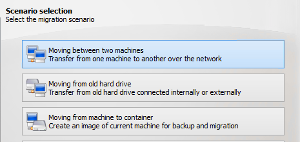 Sélectionnez la 3e option, “Moving from Machine to Container”.
Sélectionnez la 3e option, “Moving from Machine to Container”.Vos affaires sont maintenant stockées en toute sécurité sur le lecteur USB.
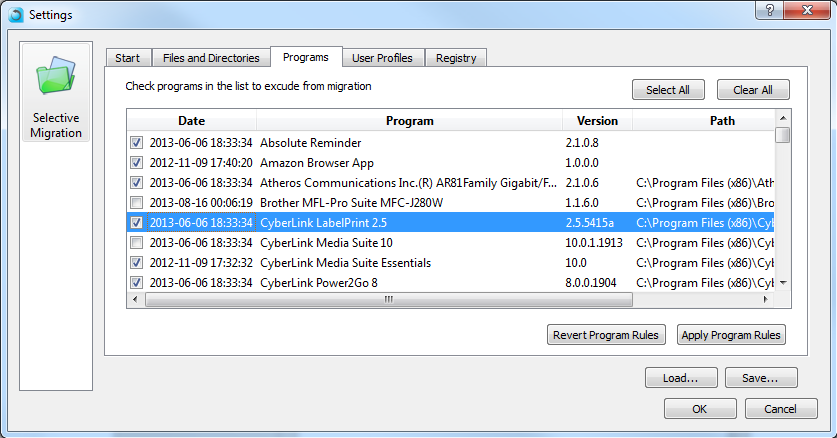
C’est tout – vous avez copié vos programmes, paramètres, profils et données vers votre nouvel ordinateur à l’aide du disque dur USB, et tout est prêt à être utilisé !
Prêt à transférer les programmes et les fichiers de l’ancien disque dur ?
Obtenez Zinstall Migration Kit Pro ici
